协同OFFICE XP办公?剪贴板
[本站原创] 我想一说到剪贴板,我们亲爱的读者一定会想到Windows操作系统的的剪贴板吧,其实在Office XP里也有一个剪贴板程序,而且其功能比Windows的系统剪贴板程序更强大。他不像Windows系统的剪贴板只能提供同一个内容的“复制”或“剪切”工作,Office XP的剪贴板程序可以复制多个内容,而且在所有的Office程序之间都可以贴粘。
下面我们就来看看如何使用Office XP的剪贴板来简化我们的工作。
1、首先打开我们所需要的文档,然后选择所需要复制的内容,运行编辑菜单里的“复制”或“剪切”命令,这个时候所选的内容就已经被放到Office XP的剪贴板之中了。
2、再任意打开一个其它的Office应用程序,运行“编辑”菜单的“粘贴”命令,这个时候在第一步选中的内容就会出现在目标应用程序的窗口之中。
3、当我们复制的内容超过一个的时候,“剪贴板”就会按如图1所示的样式列出来,而且还能显示出所复制的内容,这个时候我们可以选择需要粘贴哪一份内容,对于要粘贴的内容我们只要单击就可以把内容复制到应用程序之中去了。
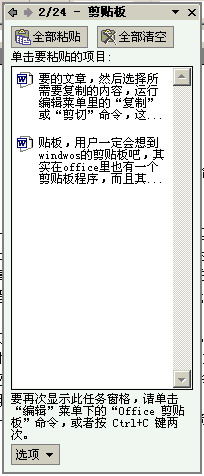
图1 剪贴版内容
4、Office XP 的剪贴板程序一共可以帮助我们复制24个文本或图片,而且在这些内容之中还可以一下子全部粘贴到目标文件之中,而我们所要做的只是按下图1之中的“全部粘贴”按钮即可。当然如果要全部删除Office XP剪贴板上的内容也很容易,只要按下“全部清空“按钮即可,当然我们也可以删除剪贴板之中的部分内容,只要把鼠标移到相应的内容之上,在其右侧就会有一个相下的黑色小按钮,我们只要点下该按钮就会有一个下拉菜单弹出,运行其中的“删除”命令即可将该项删除(图2)。
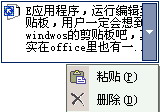
图2 下拉菜单
5、对于复制过来的内容后面还会有一个小图标显示,在这里我们还可以设置复制的内容是保持原来的格式,还是继承目标程序的格式等多种样式进行选择如图3所示。
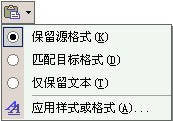
图3 剪切是否带格式
6、如果在屏幕上没有Office XP的剪贴板程序,你还可以通过“编辑”菜单中的“OFFICE 剪贴板”命令来打开剪贴板程序。
- 上一篇: 人无我有话金山?金山文字
- 下一篇: 协同OFFICE XP办公?嵌入对象
